Cara mencadangkan profil browser Brave

Panduan lengkap untuk mencadangkan dan memulihkan profil pengguna di browser Brave dengan langkah-langkah yang jelas dan aman.
Jika Anda pernah mengimpor profil Firefox ke Ubuntu, Anda mungkin melihat kesalahan yang mengatakan bahwa profil Anda tidak dapat dibuka karena profil sedang diakses oleh rilis Firefox yang lebih lama.
Kesalahan ini terjadi ketika pengguna memuat profil Firefox ke versi Firefox yang lebih lama. Kemudian, untuk beberapa alasan, mencoba mengakses profil yang sama pada versi browser yang lebih lama. Dalam panduan ini, kami akan menunjukkan kepada Anda cara memperbaiki kesalahan ini.
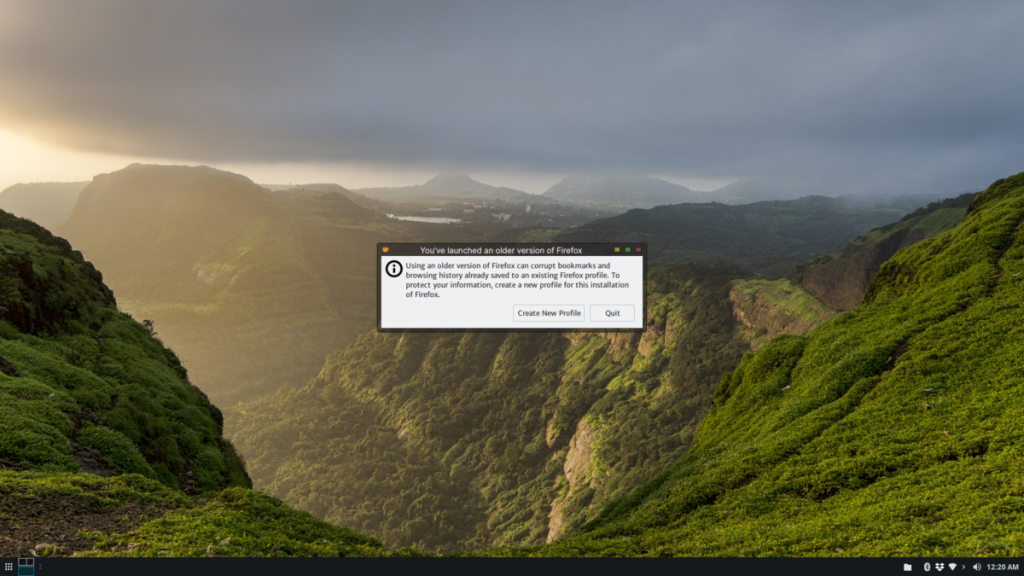
Catatan: Selain Ubuntu, perbaikan ini berfungsi pada turunan Ubuntu seperti Linux Mint, Elementary OS, Zorin OS, dan banyak lainnya. Jangan ragu untuk mengikuti!
Opsi 1 – Memperbarui Firefox ke rilis yang lebih baru

Opsi pertama untuk memperbaiki kesalahan profil Firefox ini di Ubuntu adalah dengan memperbarui rilis Firefox Anda ke rilis terbaru yang memungkinkan. Untuk memperbarui Firefox, buka jendela terminal dengan menekan Ctrl + Alt + T atau Ctrl + Shift + T pada keyboard dan ikuti petunjuk langkah demi langkah di bawah ini.
Langkah 1: Aktifkan PPA Firefox resmi untuk Ubuntu. Ini menyediakan tambalan browser terbaru dan pembaruan versi jauh lebih cepat daripada Ubuntu. Karena pembaruan cepat ini, Anda dapat menghilangkan kesalahan profil.
Untuk menambahkan PPA, gunakan perintah add-apt-repository di bawah ini.
sudo add-apt-repository ppa:ubuntu-mozilla-security/ppa
Langkah 2: Setelah menambahkan PPA Firefox baru ke Ubuntu, sekarang saatnya untuk memperbarui sumber perangkat lunak. Menggunakan perintah pembaruan , segarkan sistem Ubuntu Anda sehingga dapat melihat PPA Firefox yang baru.
sudo apt update
Langkah 3: Setelah perintah pembaruan dijalankan, Ubuntu akan melihat pembaruan Firefox baru yang tersedia. Dari sini, Anda dapat menginstal pembaruan Firefox baru dengan perintah peningkatan di bawah ini.
sudo apt upgrade
Dengan pembaruan baru yang diinstal, luncurkan kembali Firefox. Jika semuanya berhasil, kesalahan tidak akan muncul lagi, dan Anda akan memiliki akses ke data profil Firefox lama Anda!
Apakah memperbarui Firefox tidak memperbaiki kesalahan? Cobalah opsi lain yang tercantum dalam artikel ini untuk menyelesaikan masalah!
Opsi 2 – Buat profil browser baru dan sinkronkan ulang
Jika memperbarui Firefox di Ubuntu tidak menghilangkan kesalahan, ada cara lain: membuat profil Firefox baru dan masuk ke Firefox Sync untuk mengunduh data peramban. Berikut cara melakukannya.
Pertama, tekan Alt + F2 pada keyboard Anda untuk membuka jendela luncur cepat. Kemudian, di jendela peluncuran cepat tuliskan perintah firefox --ProfileManager. Perintah ini akan meluncurkan browser Anda dengan GUI yang memungkinkan Anda untuk mengelola profil.
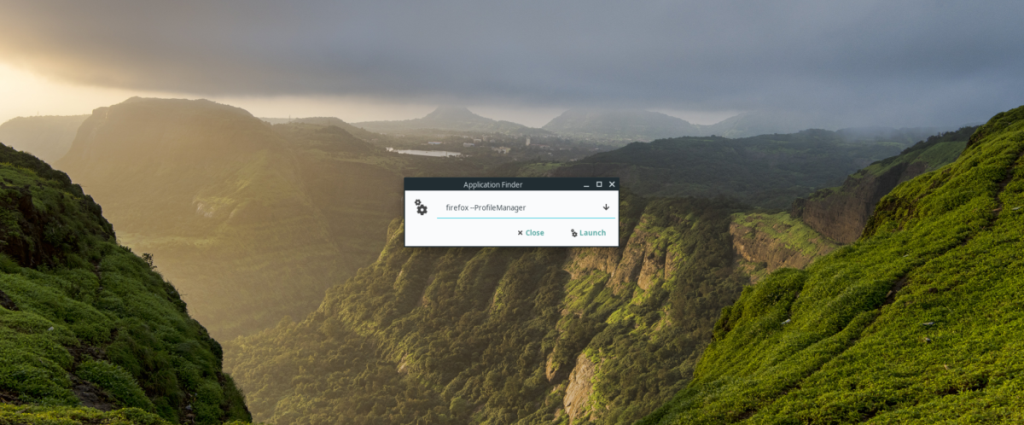
firefox --ProfileManager
Setelah pengelola profil Firefox terbuka, ikuti petunjuk langkah demi langkah di bawah.
Langkah 1: Saat meluncurkan pengelola profil Firefox untuk pertama kalinya, Anda seharusnya hanya melihat satu profil. Profil ini adalah yang menampung data lama Anda, yang tidak akan terbuka dengan Firefox. Abaikan profil ini dan cari tombol "Buat Profil".
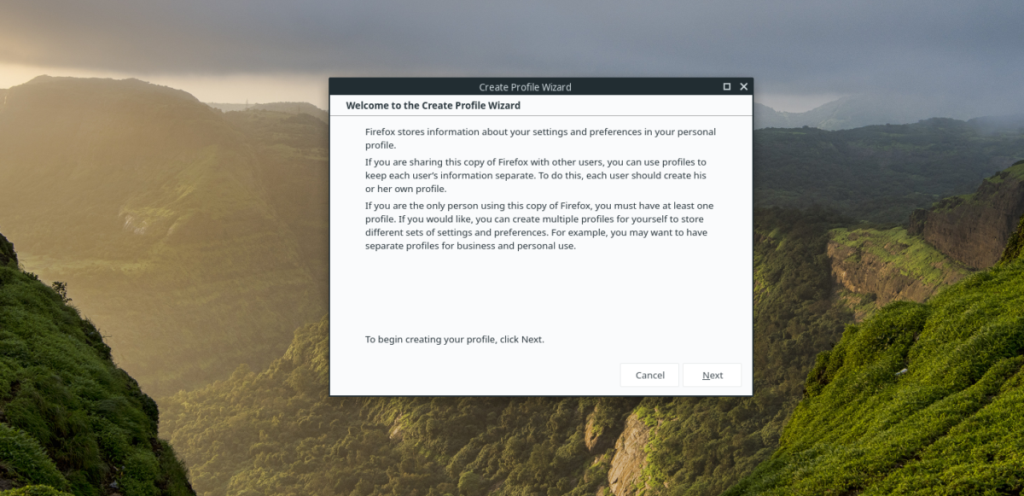
Langkah 2: Setelah mengklik tombol "Buat Profil Baru", Anda akan melihat "Buat Profil Wizard." Klik tombol “Next” untuk pindah ke halaman berikutnya.
Langkah 3: Pada halaman berikutnya, cari kotak "Masukkan nama profil baru", dan klik dengan mouse. Dari sana, masukkan nama profil. Untuk hasil terbaik, coba nama depan, nama panggilan, atau nama pengguna Anda.
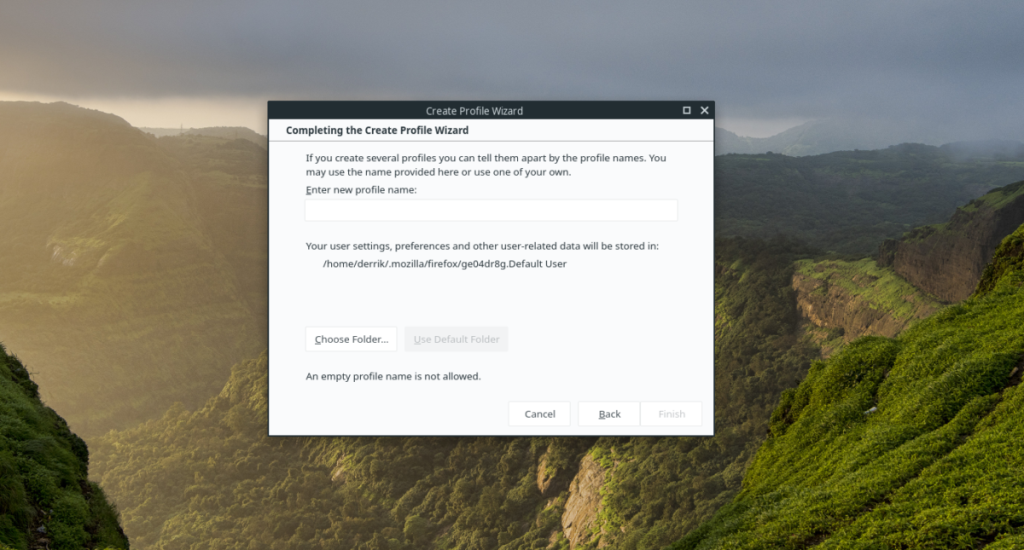
Langkah 4: Setelah menulis nama profil baru Anda, klik tombol "Selesai" untuk membuatnya di direktori Firefox default untuk Ubuntu. Atau, jika Anda seorang ahli Firefox, temukan tombol "Pilih Folder" untuk membuat profil di lokasi khusus.
Langkah 5: Setelah profil baru dibuat, Anda akan dibawa kembali ke pengelola profil Firefox. Pada titik ini, cari profil Firefox lama di pengelola profil, dan pilih dengan mouse.
Langkah 6: Setelah memilih profil Firefox lama dengan mouse, temukan tombol "Hapus Profil" untuk menghapus profil browser lama Anda yang tidak berfungsi dari sistem.
Langkah 7: Pilih profil Firefox baru dengan mouse. Kemudian, cari kotak centang "Gunakan profil yang dipilih tanpa bertanya saat memulai" dan pilih.
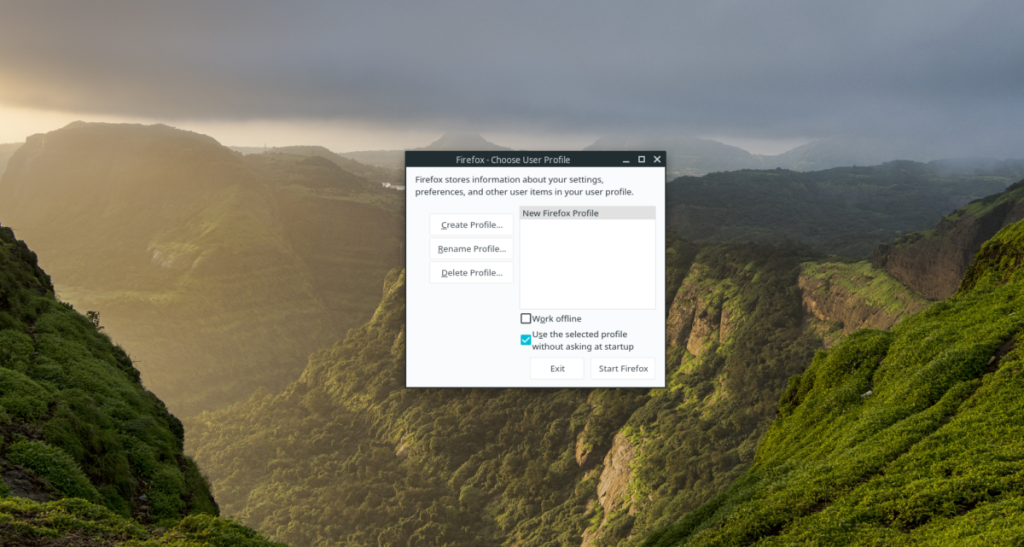
Langkah 8: Temukan tombol "Mulai Firefox" di pengelola profil Firefox, dan pilih dengan mouse untuk memulai peramban dengan profil peramban yang baru Anda buat.
Langkah 9: Setelah meluncurkan browser Firefox dengan profil baru, Anda akan melihat layar selamat datang. Baca informasi di layar untuk mengenal profil baru Anda. Kemudian, ketika Anda selesai membaca, cari menu pengguna di kanan atas dan klik dengan mouse.
Langkah 10: Di dalam menu pengguna Firefox, cari tombol "Masuk untuk Menyinkronkan" dan klik dengan mouse. Dengan mengklik “Masuk ke Sinkronisasi,” Anda akan dibawa ke halaman masuk Firefox Sync.

Langkah 11: Pada halaman masuk Firefox, masuk ke akun sinkronisasi Anda. Setelah masuk, semua data browser dari profil lama akan diunduh ke profil baru!
Panduan lengkap untuk mencadangkan dan memulihkan profil pengguna di browser Brave dengan langkah-langkah yang jelas dan aman.
Pelajari cara menginstal Linux Lite, sistem operasi berbasis Ubuntu yang ringan dengan antarmuka XFCE4.
Jika Anda menggunakan banyak PPA di PC Ubuntu dan baru saja meningkatkan ke Ubuntu 20.04, Anda mungkin memperhatikan bahwa beberapa PPA Anda tidak berfungsi, karena
Baru mengenal Linux dan ingin menambahkan musik Anda ke Rhythmbox tetapi tidak yakin bagaimana melakukannya? Kami dapat membantu! Ikuti panduan ini saat kami membahas cara mengatur
Apakah Anda perlu mengakses PC atau Server Ubuntu jarak jauh dari PC Microsoft Windows Anda? Tidak yakin tentang bagaimana melakukannya? Ikuti bersama dengan panduan ini saat kami tunjukkan kepada Anda
Apakah Anda menggunakan browser web Vivaldi sebagai driver harian Anda di Linux? Apakah Anda mencoba mencari cara untuk mencadangkan pengaturan browser Anda untuk penyimpanan yang aman? Kami
Cara Mengunduh Podcast Dari Terminal Linux Dengan Podfox
Cara Menemukan File Duplikat Dan Membersihkannya Di Linux Dengan FSlint
Apakah Anda membutuhkan klien podcast yang bagus dan elegan untuk desktop Linux Anda? Jika demikian, Anda perlu mencoba CPod. Ini adalah aplikasi kecil yang ramah yang membuat mendengarkan
TuxGuitar adalah alat pembuat musik open-source. Dengan itu, pengguna dapat membuat dan mengedit tabulasi gitar mereka sendiri. Dalam panduan ini, kita akan membahas bagaimana caranya








